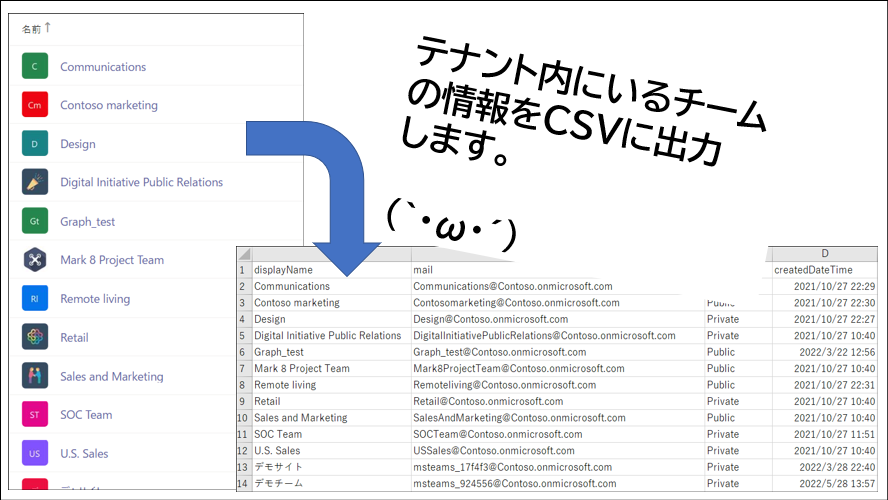
Power Automate を使ってテナント内のすべてのチームの情報を取得します。
フローをGitHubで公開しました。下記リンク先からダウンロードしてください。
github.com
フローについての説明
フローの概要
このフローは、テナント内のすべてのチームの情報を取得するフローです。
特長
このフローは自分がメンバでないチームの情報も取得することができます。その理由については解説編で触れます。
フローの使用イメージ
フローのトリガーは手動実行です。フロー一覧でこのフローの「再生」ボタンをクリックします。

メニューが開いたら「フローの実行」をクリックします。

フローが完了したことがチャットによって通知されます。チャットを開いて、「CSVを開く」リンクをクリックします。

フロー図
フローの全体は下図の通りです。
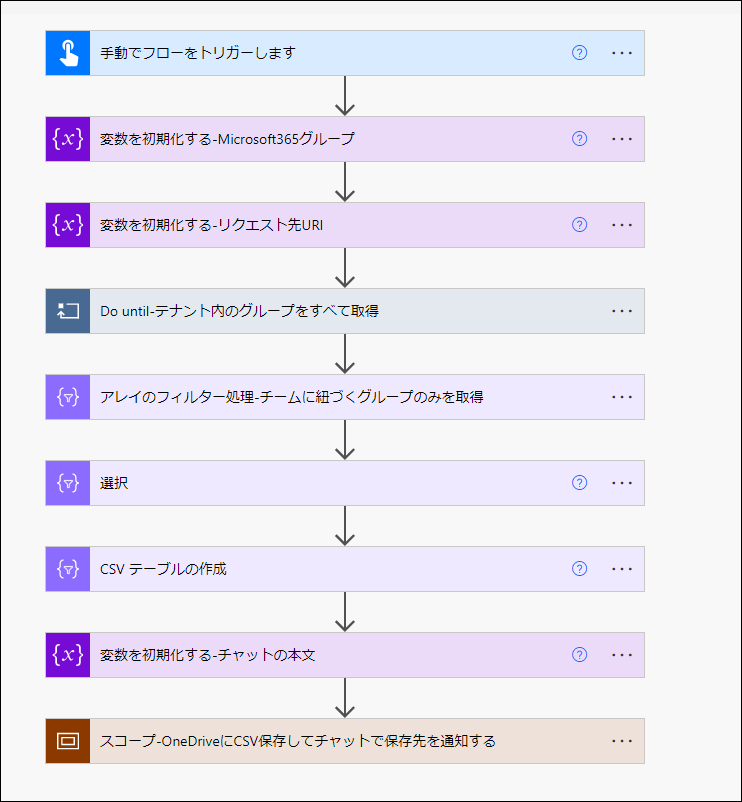
ステップごとの解説は解説編で行います。
ステップごとの解説は解説編で触れます。自分がメンバでないチームの情報も取得することができる理由についても使用するアクションの説明に絡めて解説します。解説編は1回で収まる予定です。
今回は以上です。


